
MATERIALEN
**01**
Voorgrondkleur #feb228
Achtergrondkleur #d1723f
Voorgrond op verloop zie plaatje

**02**
Open een nieuwe afbeelding van 640 -480 Transparant
Vul deze met je verloop
Insteekfilter Filter Factor Gallery D Vortex standaard
**03**
Met je selectie gereedschap op cirkel selecteer je het midden gedeelte druk een maal op delete op je toetsenbord.
**04**
Nieuwe laag toevoegen
En vul deze met je achtergrondkleur
**05**
insteekfilters alienskin xenoflex 2 rip open met deze instelling.
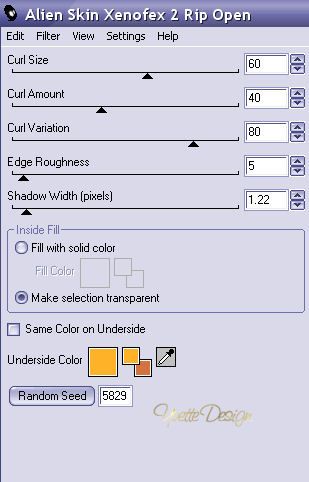
Selecties Selecteer Niets
**06**
Nieuwe laag toevoegen lagen schikken achteraan
Vul deze laag met je achtetgrondkleur.
**07**
Maak rasterlaag 1 je werklaag
Neem de image van de pompoenen erbij
Kopiëren en plakken als nieuwe laag.
formaat wijzigen met 80% alle lagen niet aangevinkt.
Verschuif de pompoenen naar beneden niet helemaal tot aan de rand zin halve centimeter er van af zie mijn voorbeeld bovenaan.
**08**
Neem de image winni trick 15
Formaat wijzigen driemaal met 80%
Kopieren en plakken als nieuwe laag
zet deze in je linker boven hoek neer. niet helemaal tegen de rand net als de pompoenen.
**09**
plak hem nogmaals hij staat nog in het geheugen van je muis en zet deze aan de rechterkant boven in.
**10**
Zet je achtergrondlaag en de laag erboven op slot
voeg de rest zichtbaar samen.
Open de andere twee lagen weer
zet de samengevoegde laag op slot en voeg de achtergrondlaag met de laag erboven ook samen
zet alle lagen weer open.
**11**
Maak van de onderste laag je werklaag.
Selecteer alles.
Selectie wijzigen inkrimpen met 8 pixels
Selectie omkeren
3d Effecten afschuining binnen

niets selecteren.
zet deze crea even opzij
we gaan nu de tekst doen
**12**
Open een nieuwe transparante afbeelding van 640-200
Open het lettertype Halloween Spider en verklein deze even.
Als je nu in het lettertype lijstje kijkt bij de H dan staat hij er gewoon tussen
stel de lettertype zo in als op het plaatje

**13**
Zet je voorgrondkeur even op zwart
Typ de tekst Happy Halloween.
In je lagen palette klik je even op het + bij de vector laag
Rechtermuisknop tekst omzetten in curven als lettervorm
Druk weer op het + Klik de eerste H aan
**14**
Bewerken kopiëren dan even je crea actief maken bovenste laag je werklaag maken
plakken als nieuwe laag en met je verplaatsingsgereedschap zet de de H op een flapje van het rip open effect zie mijn voorbeeld boven aan.
**15**
Herhaal de stap van het kopieren wel elke keer even de volgende letter aanklikken en plakken als nieuwe laag op je creatie
net zo lang totdat je alle letters heb verplaatst.
Doe wel tussen het einde van Happy en het begin van Halloween twee open flapjes.
**16**
Als je het klokje rond bent.
Even de 2 samengevoegde lagen op slot zetten de letterlagen even zichtbaar samenvoegen
zet alle lagen weer open. Maak de onderste laag je werklaag kopieer en plak de lil reaper image als nieuwe laag.
**17**
Formaat wijzigen 1 maal met 80% alle lagen niet aangevinkt.
Zet hem netjes achter de pompoenen neer.
alle lagen samenvoegen.
Zet je naam of watermerk op je creatie.
**18**
Met je selectie gereedschap op vrije hand selectie
selecteer je de ogen van de grimreaper (nou ja waar de ogen horen te zitten)
**19**
Lagen dupliceren doe dit tweemaal zodat je drie lagen heb.
maak vaN de middelste laag je actieve laag insteekfilter eye candy 4000 fire met deze instelling
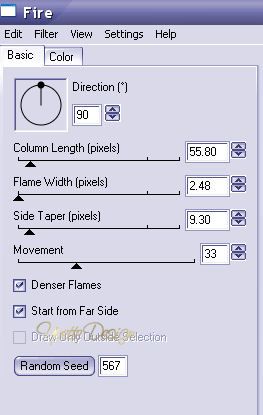
**20**
Maak van de bovenste laag je actieve laag en herhaal het eye candy 4000 fire maar dan met deze instelling.
LET OP RANDOM SEED
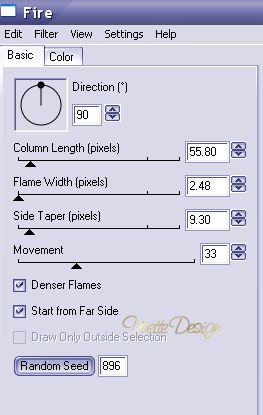
selectie selecteer niets
**21**
Formaat wijzigen 80% alle lagen aangevinkt dan nogmaals formaat wijzigen naar 450 breed
**22**
open animatie shop
maak de onderste laag actief en ga naar bewerken kopiëren
in animatie shop plakken als nieuwe animatie
terug naar psp om de volgende laag actief te maken en te kopiëren
terug naar animatie shop plakken na actieve frame
terug naar psp voor de laatste laag actief maken, bewerken kopieren en in animatie shop weer plakken nar actieve frame
**23**
Bewerken alles selecteren.
Animatie eigenschappen van frames op 35 zetten
even door de animatie wizard heen halen
Deze les is geschreven door Yvette Design op 15-08-2006

Geen opmerkingen:
Een reactie posten